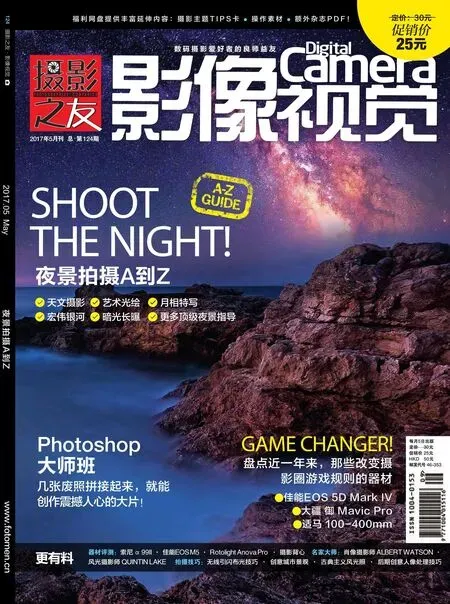使用Lightroom调整夜景风光
2017-09-22SeanMcCormack
使用Lightroom调整夜景风光

SeanMcCormack摄影师、作者Sean住在爱尔兰西部,他是Rocky Nook公司《Lightroom完全手册》一书的作者。

使用本文介绍的几个简单
Lightroom小技巧就能让夜景风光作品变得更加漂亮。
软件与版本: Lightroom CC
下载网址: www.adobe.com/cn

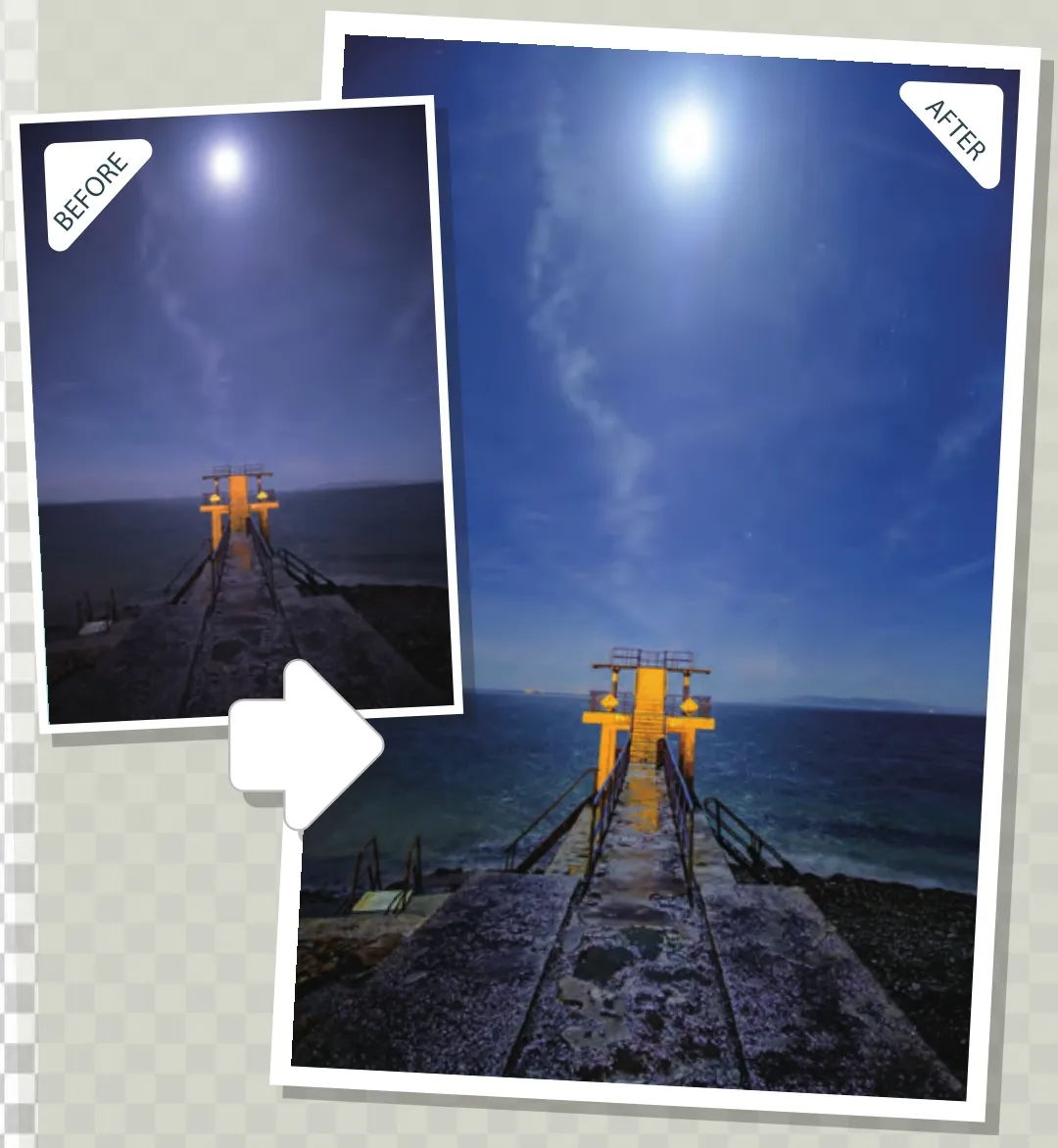
冬 去春来, 白天的时间变得越来越长, 但是由于天气暖和了,我们要拍摄夜景反而越来越容易。在晴朗的夏夜,有什么理由呆在家里呢?走出门,外面有大把的拍摄机会等着你去拍摄!
月黑风高的晚上,正好适合拍摄满天繁星,到了月朗星稀的时候,则适合拍摄夜景风光,这时候即使是白天普普通通的景物也会变得大不一样,尤其是在自然光和人造光源的结合照耀下。
范例中的照片是我们趁着夜色拍摄的一处平台。我希望通过后期处理,更进一步增强深蓝色的天空与亮黄色跳水台之间的反差。
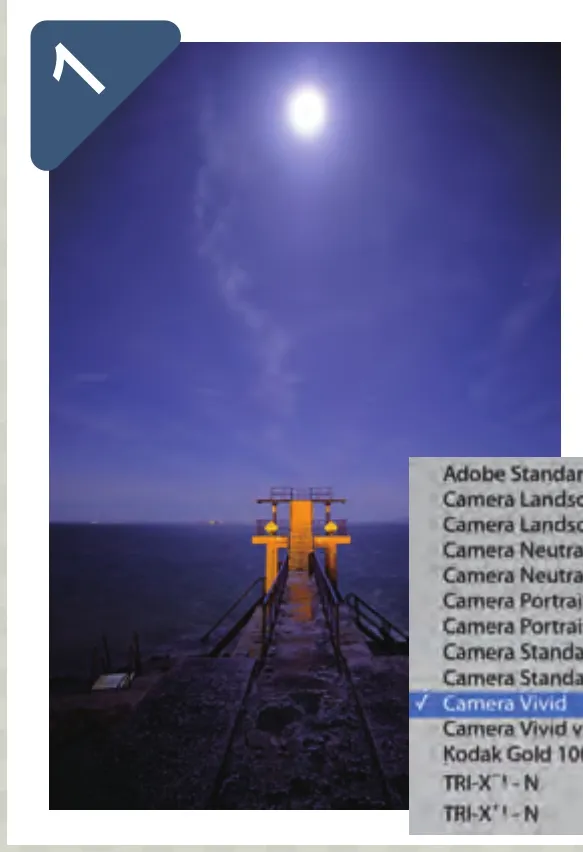
相机校准
相机校准面板中的相机配置文件设置选项能改变Lightroom渲染RAW文件的方式,给照片效果带来立竿见影的改变。这里,我选择了CameraVivid设置选项。如果你的相机没有这个设置,也可以选择Camera Landscape代替。当你选择好之后,可以直接查看变化的效果,如果不满意还可以选择自己喜欢的配置文件。如果怎么选择也不满意,还可以手动调整。

校正色罩
更改配置文件后,画面看上去相当理想,但同时也出现了一些小问题。首先是整体影调有些偏色,这个可以通过更改基本面板白平衡部分的色调滑块来解决。我将其设置值从默认的51压到了20,可以明显改善这个问题。这种偏色在专业术语中叫做“色罩”,通过色温和色调这2个滑块可以有效消除色罩的问题,还原色彩。
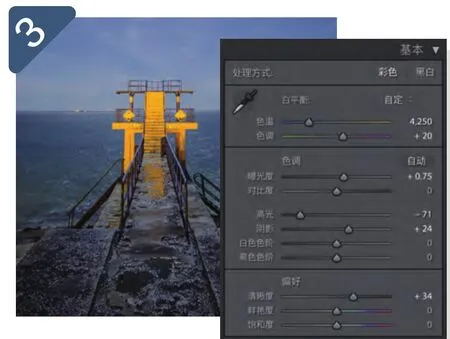
调整影调
这张照片的整体亮度有些暗淡,所以我们将曝光滑块提高到0.75可以解决这个问题。为了将月光亮度压低回来,再把高光的值降到-71。紧接着,我们将阴影设置为+24提亮地面,最后我在基本面板中将清晰度设置为34,让天空变得更加通透。

去朦胧滑块
去朦胧滑块是Lightroom CC中最酷的功能之一,位于效果面板。一般情况下,我们使用该功能来处理空气能见度较差的照片,但实际上它也很适合用来处理各式各样的风景照片。我们将其设置为+20增强画面对比与饱和度。

校正镜头
由于镜头会有暗角问题,照片四周的画面略有些偏暗,勾选镜头校正面板中的启用配置文件校正选项可以解决这个问题。另外,在选择预设后我适当压低了扭曲度的校正数量,同时我们也可以打开变换面板中的自动Upright设置。

最终调整
在完成所有调整之后,我们回到基本面板,做一些最终的优化调整。在面板下方,将自然饱和度滑块设置为+36增强画面色彩,然后将清晰度滑块设置为+55丰富画面的细节表现。
专家技巧
径向暗角
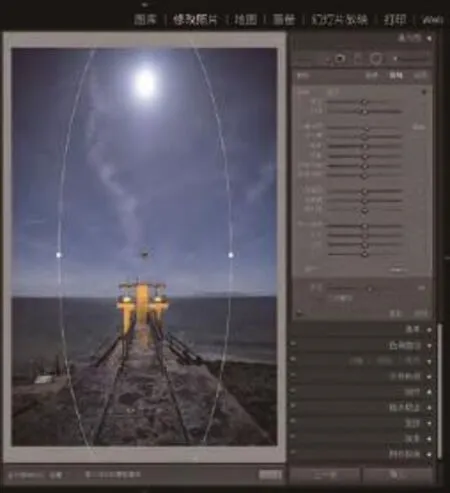
控制画面光线引导观众视线
跳水台是这幅照片中最大的亮点,就好像是指向月亮的一支利箭。想让它在画面中变得更加突出,最简单的办法就是提高它与周围景物之间的亮度对比。考虑到跳水台本身已经足够亮了,所以比较合适的做法就是降低周围的亮度。在导航器面板中将画面显示比例设置为1:16,从右侧工具栏中选择迳向滤镜,然后从画面中心向外拖动创建一个横向的椭圆调整区域。双击效果按钮复位所有设置,然后勾选反向蒙版选项使调整效果作用于蒙版之外,接着调低曝光值压暗画面边缘,对这张照片来说-0.3足矣。最后,提高羽化值设置让过渡更加平滑。